En moj prethodni članak Rekao sam vam malo o promjenama koje Arch Linux ima u odnosu na ono što sam navikao raditi u Debianu, što ćemo vidjeti u nastavku, jer ono što moramo učiniti je pokazati im kako instalirati Arch bez umiranja u pokušaju.
Mislim da je vrlo dobro pojasniti da ako sam stigao tako daleko to je bilo zato izvrsni vodič ovo Grgur Mačevi Pisao je na svom blogu i s kojeg preuzimam velik dio njegovog sadržaja za ovaj članak. Svaka mu čast pripada.
Savjeti prije instalacije
Da biste instalirali Arch, prvo što savjetujem je da ga isprobate na virtualnom stroju, na taj način kada se uvjerimo u ono što ćemo učiniti, možemo nastaviti s izvršavanjem koraka naučenih na našem računalu.
Druga stvar koju bih preporučio je spremanje svih datoteka u slučaju da se nešto dogodi i, ako je moguće, izvedite instalaciju s praznim tvrdim diskom. Za svaki slučaj.
I na kraju, moj treći savjet prilikom instaliranja Archa je imati drugo računalo s pristupom Internetu u slučaju da se pojavi problem ili, ako to ne uspije, ispisati vodič za instalaciju koje možemo pronaći na Arch Linux Wiki.
Instalirajte Arch Linux korak po korak
Pa, pretpostavljam da već imamo ažuriranu sliku iso-a Arch Linux. Kao i GEspadas, preporučujem upotrebu onih koji odgovaraju datumima: 2013.07.01, 2013.01.04, 2012.12.01, 2012.11.01, 2012.10.06, 2012.09.07, 2012.08.04 ili novije, jer koriste iste način instalacije koji ćemo opisati u nastavku.
Najnoviju kompilaciju iso slike možete preuzeti s ove poveznice:
Prva stvar je prenijeti našu sliku na USB memoriju ili je snimiti na CD-ROM «- Stvarno, u 21. stoljeću? ¬_¬
Nakon što memoriju stavimo u USB priključak, nastavljamo znati kako se zove, za to možemo koristiti naredbu:
dmesg |tail
Što će vratiti nešto poput ovoga:
[14403.197153] sd 7: 0: 0: 0: [sdc] Zaštita od pisanja je isključena [14403.197157] sd 7: 0: 0: 0: [sdc] Sense Mode: 23 00 00 00 [14403.197299] sd 7: 0: 0 : 0: [sdc] Nije prisutna stranica načina predmemoriranja [14403.197303] sd 7: 0: 0: 0: [sdc] Pod pretpostavkom predmemorije pogona: zapisivanje kroz [14403.198325] sd 7: 0: 0: 0: [sdc] Nema načina predmemoriranja stranica prisutna [14403.198329] sd 7: 0: 0: 0: [sdc] Pod pretpostavkom predmemorije pogona: upišite kroz [14403.198726] sdc: [14403.199372] sd 7: 0: 0: 0: [sdc] Nije prisutna stranica načina rada za predmemoriranje [14403.199376 ] sd 7: 0: 0: 0: [sdc] Pod pretpostavkom predmemorije pogona: zapisivanje kroz [14403.199379] sd 7: 0: 0: 0: [sdc] Priloženi SCSI prijenosni disk
Kao što vidite, u ovom slučaju moje je sjećanje sdc. Znajući to, možemo nastaviti s prosljeđivanjem .iso slike u memoriju, koja se mora demontirati:
$ dd if=archlinux-2013.07.01-dual.iso of=/dev/sdc
To traje neko vrijeme, ali kad završi, ponovno pokrećemo računalo i provjeravamo se pokreće li se s USB uređaja.
Kada se računalo pokrene, pronaći ćemo ovaj zaslon, a u mom slučaju odabirem prvu opciju (64 bita).
1. Konfiguriranje tipkovnice.
Kada učitamo upit, vidjet ćemo nešto poput ovoga:
Prvo što moramo učiniti je odabrati raspored tipkovnice koji koristimo. U mom slučaju:
# loadkeys us
Da, govorim španjolski, ali moja tipkovnica je na engleskom .. pa se koristim nama, ali ako je vaša tipkovnica na španjolskom, to bi bilo:
# loadkeys es
Sve dostupne rasporede tipkovnice možemo vidjeti pomoću sljedeće naredbe:
# ls /usr/share/kbd/keymaps/i386/qwerty
2. Particioniranje diska
Sada dolazi najkritičniji dio instalacije. Za particioniranje diska koristimo alat koji je složen za rukovanje, nazvan cfdisk. Pa upisujemo:
# cfdisk
I otprilike se ovo pojavljuje ako imamo tvrdi disk bez particije:
Pomoću cfdiska konfigurirat ćemo našu tablicu particija. Općenito, normalna stvar u Arch Linuxu je konfiguriranje 4 particije, kao što objašnjava GEspadas:
- Prvi, /čizma, tamo će se pohraniti bitne datoteke za pokretanje ArchLinuxa (kao što su jezgra, ramdisk slike, bootloader, itd.). Preporuča se veličina od 100 MiB (ne treba mu dati više prostora).
- Druga je particija / (root), gdje će biti instalirani operativni sustav i aplikacije (između ostalog). Njegova veličina ovisi o načinu na koji želite koristiti ArchLinux. Oko 10 GiB trebalo bi biti više nego dovoljno za tradicionalni sustav; Ako mislite da ćete instalirati mnogo aplikacija (među njima i igre), bolje je razmisliti o 20 ili 30 GiB.
- Treća je particija / Početna, gdje će se pohraniti naše osobne postavke, postavke aplikacija (i vaši profili u njima) i tradicionalno naši podaci (dokumenti, fotografije, videozapisi itd.), pa se preporučuje dodijeliti znatan prostor na tvrdom disku.
- Na kraju odaberite veličinu particije razmijeniti, mjesto na kojem se podaci privremeno pohranjuju u RAM memoriji (kada je puna) na tvrdom disku. Koju veličinu odabrati za zamjenu?
Ako imamo disk bez particioniranja, moramo stvoriti particije postavljanjem na slobodni prostor (Free Space). Ono što mi radimo je davanje ući na Novo i ne dobije nešto poput ovoga:
Dajemo enter i moramo staviti veličinu koju želimo koristiti. U ovom slučaju, prva particija kao što je gore objašnjeno je / boot i ne treba joj više od 100 MB prostora, pa možemo staviti nešto poput ovoga:
I konačno, nakon što je ova particija stvorena, moramo je postaviti kao pokretačku.
Za ostale particije postupak je isti, osim kad dođemo do particije za Zamjenu, jer jednom stvorene, idemo na nju i damo Enter na Type i dobijemo nešto poput ovog:
Moramo biti sigurni da imamo odabranu opciju 82.
3. Formatiranje stvorenih particija
Sada moramo formatirati particije koje konfiguriramo s cfdisk. Mislim da više nije potrebno ponoviti da se to mora učiniti na vašu punu i potpunu odgovornost.
Za ovo koristimo mkfs na sljedeći način:
# mkfs -t ext2 /dev/sda1
Ova je particija formatirana u Ext2 koja nema Journaling i stoga je pokretanje, između ostalog, puno brže.
Sada formatiramo particije koje odgovaraju / i / home, obje u ext4. Pretpostavljam da smo Swap particiju napustili kao sda4.
# mkfs -t ext4 / dev / sda2 # mkfs -t ext4 / dev / sda3
Sada nastavljamo s formatiranjem Zamjene pomoću naredbe mkswap, a zatim je aktiviramo swaponom:
# mkswap / dev / sda4 # swapon / dev / sda4
4. Montiranje particija tvrdog diska
Montirat ćemo particije koje smo stvorili i formatirali u / mnt. Počinjemo s particijom za / i moramo imati na umu da to nije sda1, već sda2. Budite oprezni s tim.
# mount /dev/sda2 /mnt
Jednom kada je ova particija montirana, u njoj moramo stvoriti / boot i / home direktorije.
# mkdir / mnt / boot # mkdir / mnt / home
I nastavljamo s montiranjem odgovarajućih particija:
# mount / dev / sda1 / mnt / boot # mount / dev / sda3 / mnt / home
5. Jesmo li povezani s Internetom?
Prije nego što prijeđemo na sljedeći korak moramo biti sigurni da imamo internetsku vezu.
Iskreno ne razumijem. Zašto se "osnovni" paketi sustava ne mogu instalirati sa samog CD-ROM-a kao u prethodnim verzijama? Ako netko zna, neka me obavijesti.
Pa, pingamo bilo koju IP adresu ili adresu za koju znamo da će odgovoriti, na primjer:
# ping www.google.com
A ako sve uspije, prelazimo na sljedeći korak. Ako se to ne dogodi (nešto čudno, osim ako ne koristite iso 2012.07.15), prvo moramo znati kako se zove naša kartica, pa izvršavamo:
# ip link
Što će vratiti nešto poput ovoga:
1: što: mtu 65536 qdisc noqueue stanje NEPOZNATI način DEFAULT link / loopback 00: 00: 00: 00: 00: 00 brd 00: 00: 00: 00: 00: 00 2: enp5s0: mtu 1500 qdisc pfifo_fast stanje DOLJE NAČIN ZADATAK qlen 1000 veza / eter 18: 03: 73: a3: f3: e1 brd ff: ff: ff: ff: ff: ff 3: wlp9s0: mtu 1500 qdisc noop stanje DOLJE način DODATNO qlen 1000 veza / eter 4c: 80: 93: 19: da: 02 brd ff: ff: ff: ff: ff: ff
U mom slučaju, kartica koju ću koristiti je žičana, što jest enp5s0. Mrežu aktiviramo sljedećom naredbom:
# ip link set enp5s0 up
i dodjeljuje mu se dinamički IP putem DHCP-a:
# dhclient enp5s0
U slučaju da ćete se povezati putem WiFi-a, pročitajte ovaj link.
6. Instaliranje osnovnog sustava
Pa, mi imamo Internet i sada moramo pokrenuti:
# pacstrap /mnt base base-devel
pacstrap je nova instalacijska skripta Arch Linuxa. Kad ga pokrenemo, počet će preuzimati i instalirati potrebne pakete za rad Archa.
I napravimo još jednu stanku ovdje. Ako poput mene imaju spremišta na lokalnom poslužitelju, moramo urediti datoteku /etc/pacman.d/mirrorlist i dodajte put našeg repo-a. Na primjer, u mom slučaju dodao sam samo ispred zrcala koja su konfigurirana:
Server = http://192.168.26.1/archlinux/$repo/os/$arch
I spreman.
Ako imamo žičnu vezu, instaliramo:
# pacstrap /mnt ifplugd
Ako je naša veza wifi:
# pacstrap /mnt wireless_tools wpa_supplicant wpa_actiond dialog
Napokon instaliramo sudo
# pacstrap /mnt sudo
7. Instaliranje GRUB-a
Sada nastavljamo s instalacijom Boot Managera, u ovom slučaju Grub2. Za to izvršavamo:
# pacstrap /mnt grub-bios
Valja pojasniti da je, kao što i samo ime govori, ovaj paket namijenjen nama koji koristimo BIOS. Ako je ono što imate UEFI, pročitajte službenu dokumentaciju o tome i ako ste zainteresirani za upotrebu syslinux, dobro GSpades ostavlja nam izvrstan vodič za to.
8. Generiranje fstab datoteke
Sada ćemo reći fstab-u kako smo uspostavili particije ... za to izvršavamo:
# genfstab -p /mnt >> /mnt/etc/fstab
9. Postavljanje ostatka sustava
Da bismo konfigurirali ostatak sistemskih stvari, moramo to učiniti kroz chroot. Za ovo smo stavili:
# arch-chroot /mnt
Sljedeći je korak utvrditi kako će se zvati naše računalo. Moj se zove Vostro pa samo trčim:
# echo vostro >> /etc/hostname
Sada stvaramo simboličku vezu iz / etc / localtime do / usr / share / zoneinfo // (zamjenjuje i temelji se na vašem zemljopisnom položaju). Na primjer, za Kubu:
# ln -s /usr/share/zoneinfo/America/Havana /etc/localtime
Kasnije moramo konfigurirati datoteku koja odgovara prostoru koji se nalazi u /etc/locale.gen.
Otvaramo ga s uređivačem teksta (u ovom slučaju nano) i komentiramo lokalizacije koje koristim. U mom slučaju sam komentirao es_ES.UTF-8 UTF-8, ali mogao sam nekomentirati es_CU.UTF-8 UTF-8. Izgledalo je ovako:
#es_EC ISO-8859-1 hr_ES.UTF-8 UTF-8 #es_ES ISO-8859-1
Zatim izvršavamo:
# echo LANG="es_ES.UTF-8" >> /etc/locale.conf
I konačno, da bi sve ovo stupilo na snagu (a to govorim iz vlastitog iskustva), morate izvršiti naredbu:
# locale-gen
Da generiramo svoje mjesto što je očito.
Sada moramo postaviti zadani raspored tipkovnice. Ono što smo učinili u prvom koraku samo smo postavili za trenutnu sesiju.
# echo KEYMAP=us >> /etc/vconsole.conf
Što nam preostaje? Jako malo. U koraku iznad instalirali smo GRUB, ali ga nismo konfigurirali. I to ćemo sada učiniti:
# grub-install /dev/sda
I mi kreiramo datoteku grub.cfg sljedećom naredbom:
# grub-mkconfig -o /boot/grub/grub.cfg
Naš prijatelj GEspadas nakon što je nekoliko puta ponovio postupak instalacije, primijetio je dosadnu grešku u GRUB-u (ne grešku ArchLinux-a), koja na djelić sekunde prikazuje poruku o pogrešci prilikom pokretanja sustava:
Dobrodošli u Grub! pogreška: datoteka '/boot/grub/locale/en.mo.gz' nije pronađena
U svakom slučaju, rješenje koje GEspadas predlaže jest izvršiti:
# cp /boot/grub/locale/en@quot.mo /boot/grub/locale/en_US.mo
Sada nastavljamo stvarati početni RAM disk:
# mkinitcpio -p linux
I skoro smo gotovi ... samo moramo učiniti nešto vrlo važno: promijeniti ili bolje reći postaviti lozinku za root. Pa trčimo:
# passwd
Izlaskom iz chroota, demontiramo particije i ponovno pokrećemo:
# exit # umount / mnt / {boot, home,} # ponovno pokretanje
10. Stvaranje našeg korisnika
Da bih dodao svog korisnika, koristio sam sljedeću naredbu:
# useradd -m -G audio,lp,optical,storage,video,wheel,games,power,scanner -s /bin/bash elav
Grupe su sljedeće:
zvučni - Zadaci koji uključuju zvučnu karticu i povezane programe.
lp - Upravljanje pisačem.
optički - Rukovanje optičkim uređajima (CD, DVD itd.).
skladištenje - Rukovanje raznim uređajima za pohranu.
video - Zadaci koji uključuju grafičku karticu i hardversko ubrzanje.
kotač - Jako važno! Tako da korisnik može koristiti sudo.
igre - Potrebno za dozvole pisanja za igre.
snaga - Neophodno za isključivanje i ponovno pokretanje sustava.
skener - Administracija i upotreba digitalizatora (skenera).
Pristupamo datoteci / etc / sudoers i raskomentiramo redak:
# %wheel ALL=(ALL) ALL
11. Aktiviranje Network-Managera
Ne znam za vas, ali za upravljanje mrežnim vezama i sučeljima koristim NetworkManager.
Prvo zaustavljamo mrežni demon:
# systemctl stop net-auto-wireless.service
Dalje, deaktiviramo mrežne demone koji su pokrenuti.
# systemctl disable net-auto-wireless.service
Na kraju zaustavljamo mrežne kartice. Ako ne znamo što su, jednostavno moramo upisati:
# ip link
U mom slučaju to bi bilo:
# ip link postavljen enp5s0 dolje # ip link postavljen wlp9s0 dolje
Aktiviramo NetworkManager tako da započne pri pokretanju slijedećom naredbom:
# systemctl enable NetworkManager
Možete pokrenuti demon NetworkManager odmah sljedećom naredbom:
# systemctl start NetworkManager
U mom slučaju da koristim KDE, paket kdeplasma-applets-networkmanagement moram instalirati tek nakon što instaliram radno okruženje, ali to ćemo vidjeti u sljedećem članku.
- Aktivirajte mrežu bez NetworkManager-a
Ako se povežemo DHCP-om i ne trebamo ručno upravljati mrežom, samo moramo izvršiti:
# systemctl enable dhcpcd@enp5s0.service # systemctl start dhcpcd@enp5s0.service
Svakako, oni moraju zamijeniti enp5s0 imenom vašeg mrežnog sučelja.
I to je to .. Već imamo instaliran, konfiguriran i pokrenut Arch Linux. U sljedećem ćemo članku vidjeti kako instalirati KDE bez umiranja u pokušaju 😛
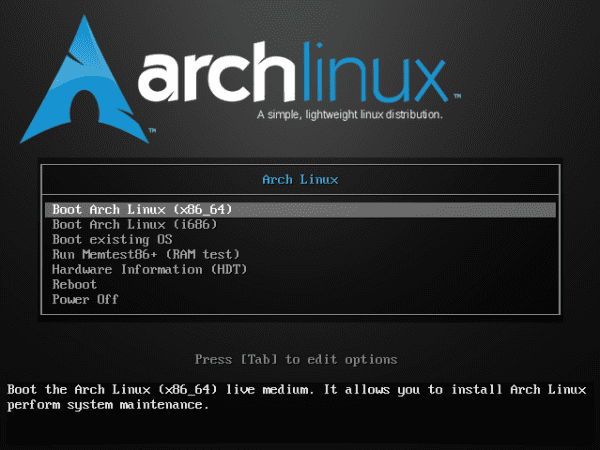

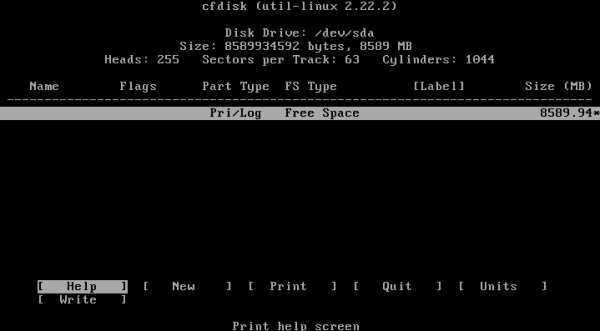



Samo recite hvala, puno vam hvala na članku. Iako je gotovo isto kao i ono što se na webu objavljuje na engleskom, sve što osobno komentirate neprocjenjivo je, a o prijevodu da i ne govorimo.
Pozdrav!
Ugodan vam dan 😉
TooManySecrets
Nema na čemu .. hvala vam na komentaru, iako je mnogo toga što vidite već objašnjeno (i preuzeto) iz vodiča GEspadas.
Pozdrav ,,, puno čestitki na vašoj publikaciji, ona je vrlo dobro strukturirana i vrlo je čistog dizajna, nešto što mnogi zaboravljaju i vrlo je važno za nas krajnje korisnike ,, želim podijeliti da pokušavam instalirati ArchLinux s LVM-om. Tražila sam dokumentaciju, osim toga nastavila sam. wiki priručnik, ali svi se nisu uspjeli pokrenuti i dobio sam užasnu poruku: "Nije moguće pronaći particiju / dev / mapper / lvarch0-lvraiz" i umorio sam se od pokušaja nekoliko alternativa, moj stroj uopće nije napredan, to je HP Uz petium 4 HT i 160 GB SATA diska, napravite sve konfiguracije u mkinitpiou sa svime što je wiki rekao, dobro vidjevši da je to zvučan neuspjeh, radije sam instalirao Debian 7 i bio sam iznenađen kako sam otkrio LVM particiju koja već Postojao je na disku (što je posljedica pokušaja instaliranja ArchLinux-a) i sada mi je ugodno jer sam čak instalirao Gnome sa njegovom Gnome Shell-om; sada uzimam dio Networkmanager-a da završim s osnovnom instalacijom mog Debiana, jer mi se čini vrlo konkretnim i jasnim ,,, molim vas u bilo koje slobodno vrijeme možete li nam pomoći s nekim dokumentom jednako mop-om, ali koji govori o metodi nepogrešiva instalacija archlinuxa s LVM i SATA diskovima ,,,, također sam naišla na Gespadasov priručnik, ali govori samo o ispravno nadahnutom priručniku o instalaciji tvrdih particija, unaprijed veliko hvala na vašem vremenu uloženom u sve nas ,,, 🙂
Također bih iskoristio priliku i pitao zašto su uklonili instalacijski program koji je Arch imao
U slobodu vjerujem, budući da je u staroj slijeđen niz koraka ... ispravite me ako griješim.
Zbog nedostatka održavanja, koliko sam čuo. U svakom slučaju, volio bih da Arch ima instalacijski program kakav ima OpenBSD.
Članak je izvrstan, nadam se da ću me jednog dana ohrabriti i primijeniti u praksi.
Puno vam hvala na lekciji, Arch Linux je distro u kojem još uvijek imam duga zbog instalacije, već bih mogao instalirati FreeBSD i OpenBSD, a također i Slackware 😀 Hvala!
žao, čeka se, ah! i gentoo i ja imam dugovanja s ovom distro, neki dan sam skinuo izračun linux i svidio mi se jako.
Isprobao sam Slackware slijedeći vodič DMoZ-a koji sam objavio u ovim dijelovima, a istina je da sam bio impresioniran lakoćom instalacije.
Slackware ima najfiniju konzolu koju sam ikad probao.
Pa, kolega elav .. Vrlo dobar vodič sličan Gregoriju ...
Stvarno mi je ugodno instalirati ArchLinux, jednostavno mi se sviđa.
Pozdrav ..
Dobar članak !!
Poruka o grubu postoji već dugo vremena kako bi je popravila:
mkdir -p / boot / grub / locale
cp /usr/share/locale/en\@quot/LC_MESSAGES/grub.mo /boot/grub/locale/en.mo
izvoz LANG = es_ES.UTF-8
mkinitcpio -p linux
U wiki-ju arch to je bilo negdje, u broju 1 HDMagazina također možete vidjeti rješenje te poruke.
Mkinitcpio -p nije potreban, izgubio sam stezaljku s copy / paste XDD
Više od rješenja izgleda kao zakrpa koja će Gruba prevariti da prestane bacati tu bubicu.
Ni stvar s izvozom LANG = es_ES.UTF-8 nema previše smisla. Jednostavno promijenite vrijednost varijable LANG konzole na tu vrijednost u toj sesiji. To nema nikakve veze s grubom.
pozdravi
@Elav: Hvala na razmatranju mog skromnog vodiča! Dobro je znati da još uvijek vrijedi. Nadam se da ću uskoro dobiti vaše ažuriranje. Zagrli brata!
Nema na čemu, hvala vam, jer da mi je teže bilo instalirati Arch.
Vaši sjajni vodiči: P. Uz jedno vaše ažuriranje na systemd
Izvrstan članak, tiskat ću ga da bi mi bio pri ruci.
S toliko streličara oko sebe (nije pogrdan komentar, volim Arch), nevjerojatno je da još uvijek nema grafičkog instalatera.
Instalirajte Antergos, ako nije s Gnomom, to je praktično poput instaliranja Arch-a s grafičkim instalatorom i Yaourtom
Možda je očito, ali možemo napraviti particije s live-cd-om bilo koje distribucije u grafičkom načinu i spasiti se patnje od cfdiska.
U posljednjoj instalacijskoj izos, u slučaju da imate žičani internet, više nije potrebno podizati mrežu bilo kojom naredbom za instalaciju sustava. I ne smijemo zaboraviti da je najbolji vodič za instalaciju vodič za početnike na službenim web stranicama.
Po mom mišljenju, CFDisk je prilično jednostavan i grafičke verzije trebaju vremena za učitavanje svog sučelja.
Uz cfdisk je to puno brže i lakše. To samo daje veličinu particija i vrstu datotečnog sustava.
Čak je i u Slackwareu CFDisk isti kao Archov, a ostatkom formatiranja upravlja Slackwareov čarobnjak KISS.
Zahvaljujem na vašem doprinosu, trenutno koristim Manjaro i jako sam zadovoljan distro-om, ali nekoliko puta mi je prošlo kroz glavu da isprobam matičnu distro-u, da uživam u iskrvarenom rubu u njegovom maksimalnom izrazu 🙂
Iako sam ga već pokušao virtualno instalirati, a kad sam završio s izvršavanjem vodiča do slova, ništa mi se nije ukazalo, što sugerira da je za njegovo instaliranje potrebno puno vremena i želje.
Dobar tuto. Štoviše, ohrabrili ste me da napravim kratki vodič za Slackware bez da umrem u pokušaju (naravno, dostizanje razine ostavljanja Slackwarea s KDE-om na španjolskom).
Svejedno, pripazit ću na Archa ako su popravili Iceweaselov španjolski jezični paket.
Tražio sam neke ovakve informacije kako bih vidio hoću li isprobati ovu distribuciju koju mnogi hvale, ali ako izgleda zamorno i sliči na arhaično, pitam se ne troši li vrijeme vrijeme da bih je iskoristio za prilagodbu svoje radne površine po svom ukusu.
Najbolja stvar koju Arch ima je Yaourt (daje PPA za ****), kad sam gledao sve što imaju, stavio sam ovo lice: http://i1215.photobucket.com/albums/cc502/sch19/Host-Series/surprised-rainbow-face-l.png
Mislim da mislite na AUR, jer yaourt je AurHelper, i to je istina. AUR (Arch User Repository) je najbolje što postoji.
Mnogo ih je, trenutno koristim paker, što mi se čini na istoj razini kao i vaš, gledam na kojem su programskom jeziku napisani, ali ga ne mogu pronaći
ONA ONA ONA 😀
U Arch Linuxu sam gotovo dvije godine, ozbiljno sam počeo u GNU / Linux svijetu, na velika vrata i nije mi žao. Da Arch Linux nije stabilan svaki put kad manje vjerujem, istina je da ponekad postoje snažne promjene, ali ništa što nije riješeno u Arch wikiju, na forumima ili u dijelu službenih najava ... i ako Ne želite se ljutiti, jednostavno ne ažurirate taj dio promjene i ostavite ga kad je to prijeko potrebno ... nakon što je Arch konfiguriran, sve zaboravite.
Tako mi je ugodno s Archom da nisam u iskušenju da se prebacim s Distroa. Osjećam da sve što možete dobiti od bilo kojeg drugog Distro-a možete prilagoditi u Archu.
Napomena: Nisam stručni korisnik.
Praktički su svi koraci identični gentoo-u (razlika je u točkama 6 i 11), nisam iznenađen što je instalacijski program uklonjen, jer je potrebna određena preciznost s konfiguracijskim datotekama obje distribucije.
Sjajno!.
Dajmo Archu priliku da vidi kako to ide.
vrlo dobro, ali kako biste mogli napraviti tutorial o lokalnim spremištima
Izvrsno, nisam bio ohrabren da ga probam, upravo sam to učinio u Virtual Boxu i mislim da ću ga za kratko vrijeme instalirati kao osnovni sustav svog Alienware M11x, neka dodatna preporuka za moju Wireles karticu
Mrežni kontroler: Broadcom Corporation BCM43224 802.11a / b / g / n (rev 01)
pozdravi
dobar,
Bio sam impresioniran kada sam pročitao članak o tome kako se promijenila instalacija Archa, prije nego što se činilo puno jednostavnijim nego sada, niste ni morali podizati mrežno sučelje "barem koliko se sjećam". Tijekom instalacije slijedio je niz koraka za instaliranje osnovnog sustava, a zatim je tipična stvar bila staviti kde, zvuk i ostalo ... .. kao u debian netinstall.
Sada je to još više ručno, možda i više nego što je potrebno, znam kako mi se čini da mi je odgoda morati izvršiti instalaciju na taj način.
Podrška za sustave koji pojednostavljuju naš život, a ne obrnuto.
Pozdrav, kako ste? Vaš je članak vrlo dobar, novi sam u archu i volio bih da mi kažete, jer nakon postavljanja lozinke za root, izlazim iz chroota, demontiram particije i ponovno pokrećem sustav, ali nakon ponovnog pokretanja traži me korisnik i propusnica koja se očito ne kreira u skladu s koracima iz vodiča, budući da sam u koraku 10 upućen da izvršim ovu radnju, jesam li učinio nešto pogrešno? To se ne bi smjelo dogoditi? Da li bi se prilikom ponovnog pokretanja nakon instalacije trebao pojaviti upit na početku instalacije? ili kako da izvršim ovu radnju. Budući da, kako sam naznačio, ne mogu pristupiti sustavu tražeći od mene korisničko ime i propusnicu. prije svega, hvala.
prijava: root
Lozinka: ona koju ste stavili gore.
Uyyy hvala GEspadasu 🙂 koji odvaja vrijeme za pisanje ovih članaka, zahvaljujući njemu upoznao sam Manjara 🙂
Kako mogu staviti lozinku stvorenom korisniku? Ne znam kako da mu pristupim.
korisnik passwd
očita promjena "korisnika" prema nazivu računa
Sve je bilo u redu dok nisam pročitao, potrebna vam je mrežna veza da biste instalirali WTF !! ... Završit ću instaliranje Archbanga na prijenosno računalo, napokon ... Imam 10 GB diska, je li potrebno stvoriti sve particije?
Vrlo dobar vodič !! Jedno pitanje, zašto koristite ifplugd umjesto systemctl enable dhcpcd@yourcard.service? Bilo koji određeni razlog?
Zdravo @elav, mnogo sam puta instalirao Arch Linux sa starim instalacijskim sustavom (bez systemd), i premda je nova metoda za mene puno praktičnija i atraktivnija, odlučio sam pričekati da prođe razdoblje turbulencije (migracija na novi instalacijski program ) kojem je podvrgnut ovaj fenomenalni Distro, čini se da je sada pravo vrijeme za njegovu instalaciju, ali prvo nekoliko pitanja.
Koliko je stabilan?
Prilikom instaliranja paketa, u nekim slučajevima, pacman predlaže uređivanje određenih konfiguracijskih datoteka (barem u prethodnom programu za instalaciju), ali mnogo puta, budući da je to duga instalacija, gubim očitanje, jer sam u nevolji i ne mogu vratiti se na ponovno čitanje.
Koje su .log datoteke pacman instalacija, ako postoje?
Srećom ovdje je nekoliko iskusnih korisnika Arch-a i derivata, pa će mi biti lakše održavati ovaj Distro u slučaju xD poteškoća.
Izvrsan doprinos @elav.
Pozdrav.
Ono što je pravi nered je instaliranje Arch-a s UEFI-jem. Za kad vodič? 😀
Ako ga nađete, javite mi.
Upit, @elav:
Kada pokrenem naredbu:
# pacstrap /mnt ifplugdDa li definitivno uspostavlja vezu repo-mjesta ili same mreže?
Oprostite, elav, ali vaš vodič za instaliranje Arch Linuxa učinio je za mene čudo i više nemam pritužbi na Arch. Sada sam debian + lijenčina + strijelac.
LOL XD! - I fizički ili ih virtualizirati da budu uključeni u svim tim sustavima?
Obično koristim osnovni "stabilni" distro i tada se sve virtualizira: D! - Kako to radiš?
Samo imam pitanje, neki dan sam preuzeo neke serije i kad sam ih htio proslijediti na svoj eksterni, rekao mi je da je pristup odbijen, tada mi je pokazao pogrešku koja kaže da se ne može montirati u mapu RUN ...... Ali ako je kopirao ili izrezao na pendrive ako se to dogodilo, je li mu se netko drugi dogodio?
Pozdrav, to je: echo LANG = »hr_US.UTF-8 ″ >> /etc/locale.conf
Kažem to jer mi u suprotnom stvara grešku prilikom prijave
Tako je .. hvala na savjetu.